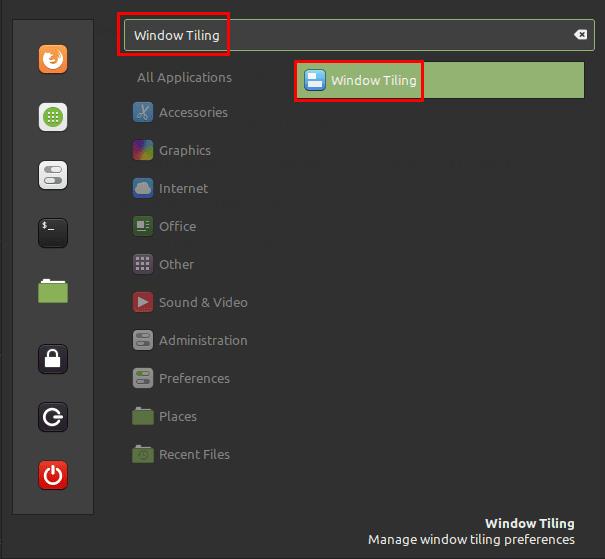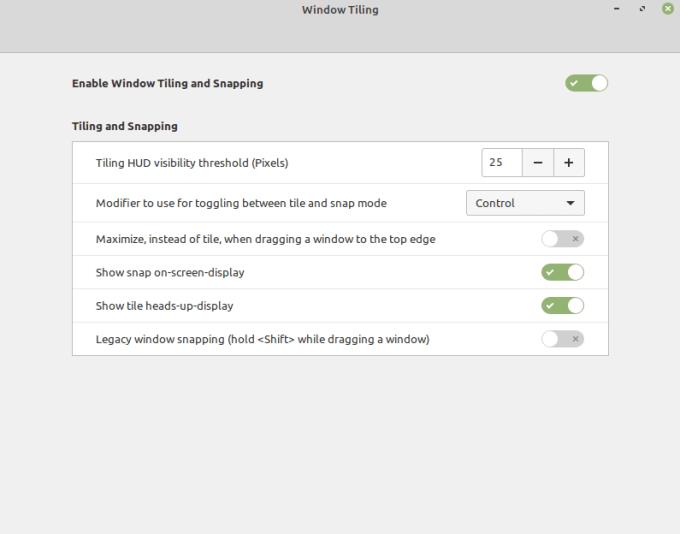Ένας από τους τρόπους με τους οποίους μπορείτε να αξιοποιήσετε στο έπακρο τα pixel στην οθόνη σας είναι να τοποθετήσετε πολλά παράθυρα το ένα δίπλα στο άλλο. Τα παράθυρα με πλακάκια είναι μια δυνατότητα που σας βοηθά να τοποθετείτε τα παράθυρα έτσι ώστε οι άκρες τους να αγγίζουν τις άκρες της οθόνης και μεταξύ τους αντί να τοποθετείτε απλώς ένα παράθυρο περίπου κοντά στην άκρη της οθόνης.
Αυτή η προσέγγιση σάς επιτρέπει να χρησιμοποιήσετε με τον καλύτερο τρόπο τον χώρο της οθόνης σας και σας επιτρέπει να τοποθετήσετε δύο παράθυρα το ένα δίπλα στο άλλο ή να στοιβάζονται κάθετα το ένα πάνω στο άλλο. Εναλλακτικά, μπορείτε να παραθέσετε έως και τέσσερα παράθυρα για να καταλαμβάνουν το ένα τέταρτο της οθόνης σας από μία από τις γωνίες. Αυτό λειτουργεί επίσης εάν θέλετε να πλακώσετε τρία παράθυρα, ένα σε κάθε μία από τις αριστερές γωνίες και ένα να καταλαμβάνει το δεξί μισό της οθόνης, για παράδειγμα.
Από προεπιλογή, η τοποθέτηση πλακιδίων παραθύρων είναι ενεργοποιημένη στο Linux Mint, ωστόσο, μπορείτε να επιλέξετε να διαμορφώσετε τις επιλογές πλακιδίων ή να απενεργοποιήσετε πλήρως τη λειτουργία. Για να το κάνετε αυτό, πατήστε το πλήκτρο Super, στη συνέχεια πληκτρολογήστε "Window Tiling" και πατήστε enter.
Συμβουλή: Το κλειδί "Super" είναι το όνομα που χρησιμοποιούν πολλές διανομές Linux για να αναφέρονται στο κλειδί των Windows ή στο κλειδί "Command" της Apple, αποφεύγοντας κάθε κίνδυνο προβλημάτων εμπορικών σημάτων.
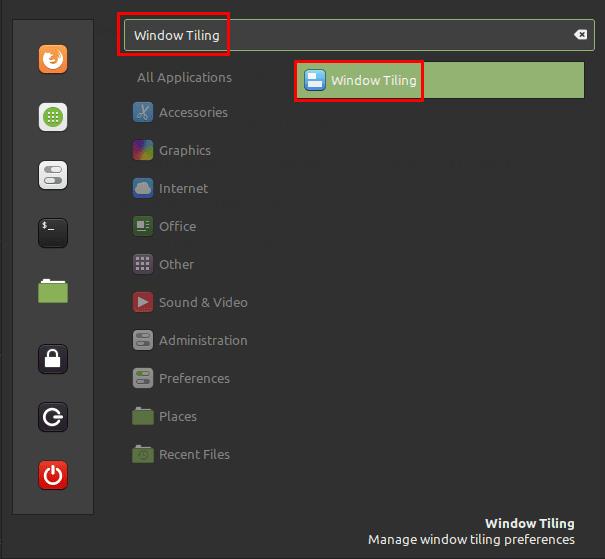
Πατήστε το πλήκτρο Super, στη συνέχεια πληκτρολογήστε "Window Tiling" και πατήστε enter.
Εάν θέλετε να απενεργοποιήσετε πλήρως την παράθεση παραθύρου, μπορείτε να το κάνετε κάνοντας κλικ στο ρυθμιστικό που βρίσκεται στην κορυφή, με την ένδειξη «Ενεργοποίηση πλακιδίων και κουμπώματος παραθύρου», στη θέση «Απενεργοποίηση».
Η πρώτη κύρια επιλογή "Tiling HUD visibility threshold (Pixels)" σάς επιτρέπει να διαμορφώσετε πόσο πλατιά είναι οι πράσινες ενδείξεις στην άκρη της οθόνης που δείχνουν πώς θα είναι πλακίδιο το παράθυρο στο οποίο κάνετε κλικ και σύρετε.
Ο "Τροποποιητής που θα χρησιμοποιηθεί για εναλλαγή μεταξύ της λειτουργίας πλακιδίου και της λειτουργίας snap" σάς επιτρέπει να επιλέξετε ποιο πλήκτρο πρόσβασης, εάν υπάρχει, θέλετε να χρησιμοποιήσετε για να μεταβείτε από την τοποθέτηση πλακιδίων ενός παραθύρου στο κούμπωμα του. Μπορείτε να χρησιμοποιήσετε το αναπτυσσόμενο πλαίσιο για να επιλέξετε μεταξύ Control, Shift, Alt, Super και απενεργοποίησης της λειτουργίας snap mode. Η λειτουργία Snap αλλάζει τον τρόπο λειτουργίας της τοποθέτησης πλακιδίων και ενημερώνει τα μεγιστοποιημένα παράθυρα για το σπασμένο παράθυρο. Όταν κρατάτε πατημένο το πλήκτρο Ctrl, καθώς πλακώνετε ένα παράθυρο, αντ' αυτού κόβεται, οποιοδήποτε μεγιστοποιημένο παράθυρο θα ωθηθεί προς τα έξω και, στη συνέχεια, θα αποφευχθεί η κατάληψη του ίδιου χώρου.
Για παράδειγμα, εάν έχετε μεγιστοποιήσει ένα παράθυρο και έχετε τοποθετήσει πλακάκια σε ένα παρ��θυρο στην επάνω αριστερή γωνία, το μεγιστοποιημένο παράθυρο δεν αλλάζει. Εάν κουμπώσετε το παράθυρο στην επάνω αριστερή γωνία, αντί να το τοποθετήσετε με πλακάκια, τότε το μεγιστοποιημένο παράθυρο και τυχόν μελλοντικά μεγιστοποιημένα παράθυρα θα γεμίσουν το κάτω μισό της οθόνης. Το περιεχόμενο πλήρους οθόνης, όπως ένα βίντεο, θα εξακολουθεί να καταλαμβάνει ολόκληρη την οθόνη.
Από προεπιλογή, όταν σύρετε ένα παράθυρο στο επάνω μέρος της οθόνης, θα προσπαθήσει να τοποθετήσει πλακίδιο στο επάνω μισό της οθόνης, εάν προσπαθήσετε να μετακινήσετε το ποντίκι σας λίγο πιο μακριά, θα αλλάξει στη μεγιστοποίηση. Μπορείτε να το αποτρέψετε από το να προσφέρει πλακίδιο στο επάνω μισό της οθόνης ενεργοποιώντας τη ρύθμιση "Μεγιστοποίηση, αντί για πλακίδιο, όταν σύρετε ένα παράθυρο στην επάνω άκρη".
Το "Show Snap on-screen-screen", εμφανίζει μια υπενθύμιση του πλήκτρου πρόσβασης στη λειτουργία snap, όταν κρατάτε ένα παράθυρο σε μια θέση snap για ένα δευτερόλεπτο. Το "Show tile heads-up-display", δεν φαίνεται να είναι λειτουργική ρύθμιση, καθώς η απενεργοποίηση δεν αλλάζει τίποτα, αν και αυτό μπορεί να είναι σφάλμα στη δοκιμασμένη έκδοση του Linux Mint.
Η επιλογή "Κλείσιμο παραθύρου παλαιού τύπου (κρατήστε πατημένο κατά τη μεταφορά ενός παραθύρου)" ενεργοποιεί μια παλαιού τύπου έκδοση του σπασίματος παραθύρου όπου απλώς κουμπούσατε το παράθυρο σε ένα αυθαίρετο πλέγμα στην οθόνη. Κατά τη δοκιμή, αυτή η ρύθμιση ήταν εξαιρετικά καθυστερημένη και δυσάρεστη. Όταν συνδυάζεται με την κατάσταση παλαιού τύπου αυτής της δυνατότητας, σας συνιστούμε να διατηρήσετε αυτήν τη συγκεκριμένη ρύθμιση απενεργοποιημένη.
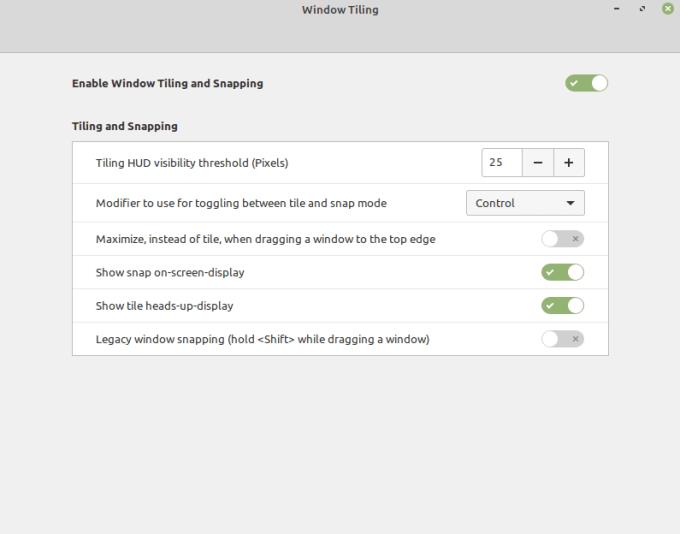
Διαμορφώστε τις επιλογές πλακιδίων σύμφωνα με τις προσωπικές σας προτιμήσεις.